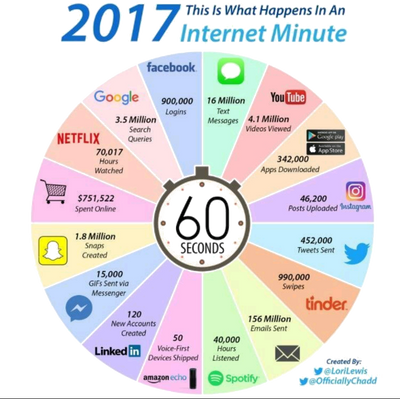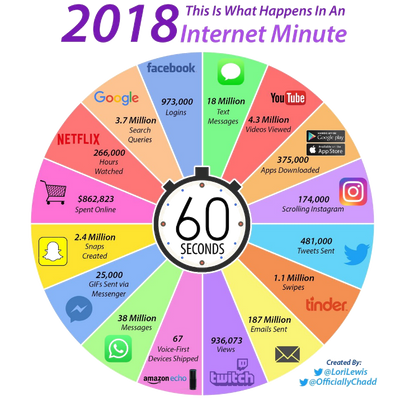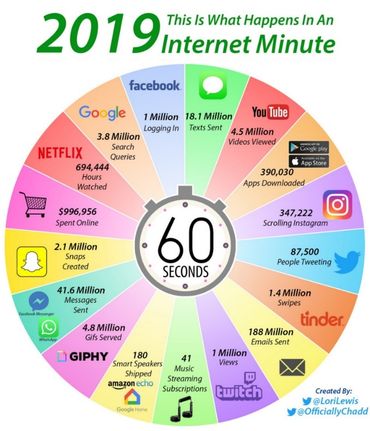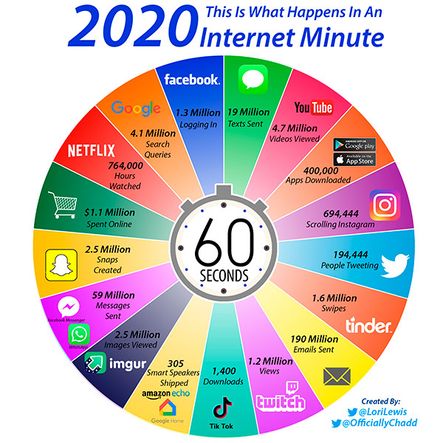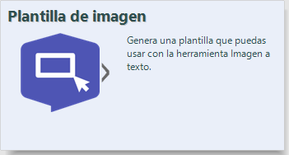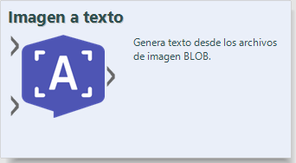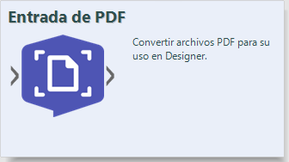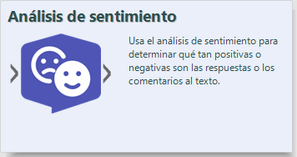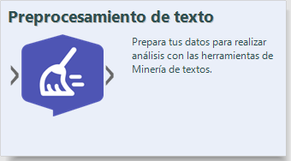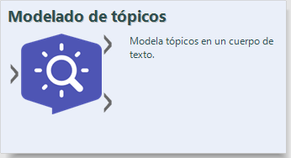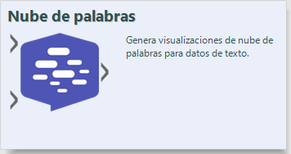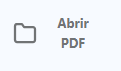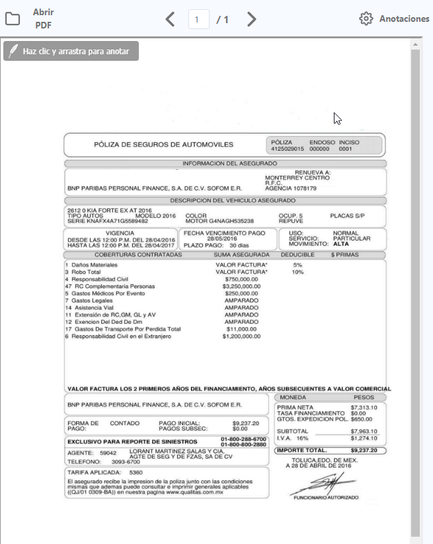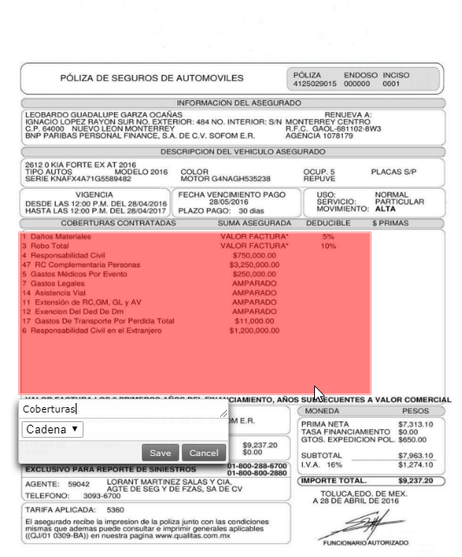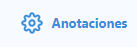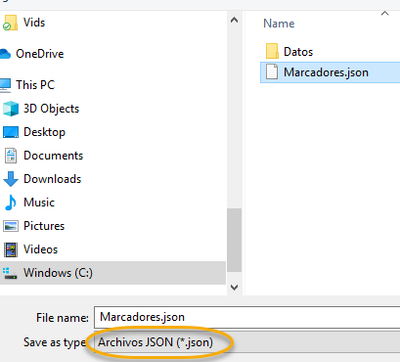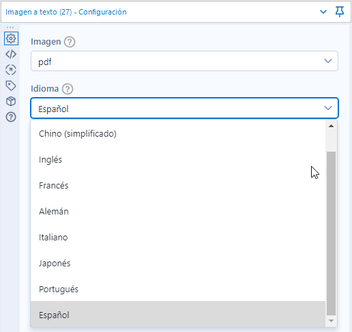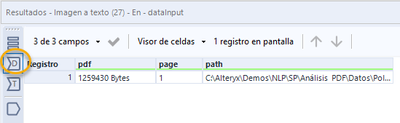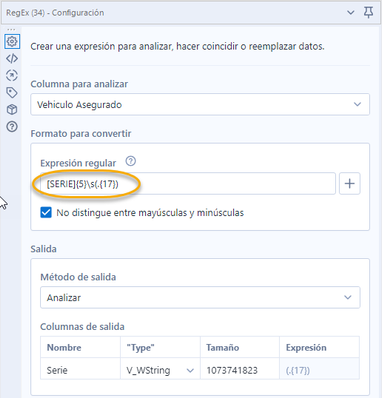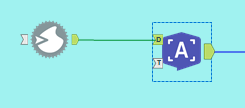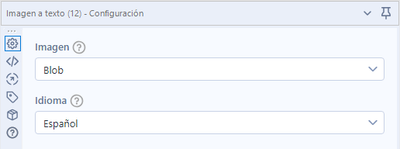Blog
Visiones e ideas de las mentes más brillantes en el campo del análisis.- Suscribirse a un feed RSS
- Marcar como nuevo
- Marcar como leída
- Favorito
- Suscribir
- Página de impresión sencilla
- Notificar al moderador
- Suscribirse a un feed RSS
- Marcar como nuevo
- Marcar como leída
- Favorito
- Suscribir
- Página de impresión sencilla
- Notificar al moderador
Minería de Texto con Alteryx
Dentro de la versión 2020.2 de Alteryx se incluyeron 3 nuevas y enormes funcionalidades:
AMP, motor de procesamiento paralelo

Modelado Asistido, el poder de la inteligencia aumentada
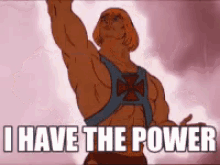
Y la minería de texto que es en lo que me enfocaré en este artículo.
Minería de texto
Primero, definámosla.
De acuerdo con el sitio monkeylearn.com: La minería de texto, también conocida como análisis de texto, es el proceso de transformar datos de texto no estructurados en información significativa y procesable. La minería de texto utiliza diferentes tecnologías de IA para procesar automáticamente datos y generar información valiosa, lo que permite a las empresas tomar decisiones basadas en datos.
Pero ¿por qué es relevante tener una paleta completa para hacer análisis de datos no estructurados?
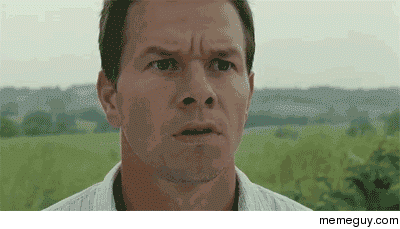
Para responder eso podemos dar un vistazo al crecimiento que han tenido los datos en los últimos años.
Tomados de @lorilewis y @officialychad
Debido a la cantidad de información no estructurada o semiestructurada que existe en internet y cuyo crecimiento acelerado nos enfrenta a esos tipos de datos cada vez más frecuentemente.
Esos son muchos datos sin estructura, pero no te preocupes.

Alteryx está aquí para ayudarte.
Imagen a texto
Comenzaré con los 3 bloques analíticos relacionados con extracción de texto de PDF’s e imágenes y la creación de plantillas.
Plantilla de imagen
Voy a iniciar describiendo primero una funcionalidad muy práctica que te ayudará a ahorrar mucho tiempo y a facilitar la lectura de texto desde un archivo en PDF.
En lugar de tener que leer todo el texto de un documento en PDF, podemos crear una plantilla que facilitará el procesamiento del texto y tiene la capacidad de colocarlo en campos independientes para darle estructura a los datos.
Para empezar a utilizarlo, arrastramos el bloque analítico desde la nueva categoría minería de textos.
Clic en abrir PDF.
Seleccionamos el archivo PDF que vamos a utilizar como plantilla y aparecerá en la pantalla.
Ejemplo de una póliza de seguros.
Es ahí donde comenzamos a crear los campos que utilizaremos para la captura del texto haciendo clic y arrastrando el ratón.
Aparecerá un recuadro rojo y una ventana donde podremos elegir el tipo de dato y nos da dos opciones:
- Cadena, que es texto
- Imagen
Una vez que terminemos de crear los campos necesarios, podemos guardar las anotaciones para reusarlas.
Seleccionamos Anotaciones.
Tenemos 3 opciones.
- Importar, para abrir una anotación que hayamos guardado previamente.
- Exportar, para guardar la que estamos creando en este momento.
- Borrar todo, para eliminar todas las anotaciones que hayamos hecho hasta ahora.
Para este caso seleccionamos Exportar. Los marcadores se guardan en formato JSON.
También es posible crear marcadores para documentos que tengan varias páginas.
Simplemente seleccionamos el número de página y creamos un marcador para cada una.
Entrada de PDF
Para leer los archivos que emplearemos sólo es necesario que coloquemos la ruta donde se encuentran y leerá todos los PDF.
Imagen a texto
Para realizar el proceso de OCR (optical character recognition) utilizamos el algoritmo Tesseract OCR.
Aquí lo podemos usar para leer tanto imágenes como archivos en PDF o imágenes convertidas a formato PDF.
En este primer ejemplo lo haremos con un archivo en PDF.
Para configurar el bloque analítico solamente es necesario seleccionar:
- El formato de entrada que, al estar conectado a una entrada de PDF, lo toma automáticamente
- El idioma para reconocer el texto
Los disponibles son:
- Árabe
- Chino (simplificado)
- Inglés
- Francés
- Alemán
- Italiano
- Japonés
- Portugués
- Español
Después de ejecutar el flujo, podemos ver los resultados.
Si vemos la entrada de datos (D) tenemos 3 columnas:
- El contenido del PDF
- El número de páginas que tiene el documento, si tiene múltiples páginas, se creará una línea para cada una
- La ruta del archivo
En la entrada T está la plantilla con los marcadores para cada campo.
Por último, en la salida tenemos los datos que se capturaron en cada uno de los campos que seleccionamos.
Como pueden ver, ya que tenemos los datos, hay que limpiarlos y darles formato, para eso podemos utilizar los bloques analíticos de Alteryx como Limpieza de datos, Texto en columnas o incluso expresiones regulares para prepararlo y hacerlo más fácil de consumir.
Expresiones regulares (RegEx)
La ventaja de utilizar RegEx es que podemos identificar patrones en los caracteres y extraer sólo la información relevante que buscamos, como en el caso del número de serie de un vehículo, podemos obtenerlo de forma sencilla.
RegEx se encuentra en la categoría Analizar.
Al principio no son lo más accesible pero una vez las empiezas a utilizar, descubres su potencial. Este es un ejemplo de una expresión que utilicé para extraer el texto del número de serie.
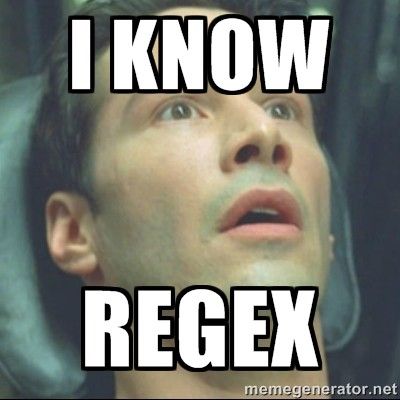
La expresión anterior toma el número de serie del campo vehículo asegurado.
De esta forma podemos simplificar la preparación de los datos después de leerlos de los documentos o imágenes.
Leer una imagen
Para leer un archivo de imagen como un .jpg o .png podemos usar una entrada blob seguida del bloque analítico Imagen a texto.
La Entrada Blob está en la categoría Desarrollador.
Para configurarlo solamente es necesario seleccionar:
- El formato de entrada que al estar conectado a una entrada Blob, lo toma automáticamente
- El idioma para reconocer el texto
En este no tenemos la posibilidad de crear campos separados para los datos por lo que todo el texto quedará en un solo campo que podemos preparar usando los bloques analíticos de preparación y expresiones regulares como las que revisamos antes.
Espero que ahora su conocimiento de Alteryx haya aumentado y se diviertan tanto como yo al investigar y escribir este artículo.
No lo olviden, me encantaría saber qué piensan de Intelligence Suite, pueden dejar sus comentarios abajo. Si lo que buscan es identificar tópicos dentro de muchos documentos, no se pierdan mi siguiente artículo donde revisaré los bloques analíticos para procesar lenguaje natural.
Debe ser un usuario registrado para añadir un comentario aquí. Si ya está registrado, inicie sesión. Si todavía no está registrado, hágalo e inicie sesión.
-
20.4
1 -
2019.1
1 -
2019.4
3 -
2020.3
1 -
2021
1 -
2021.1
2 -
2021.2
1 -
2021.3
1 -
2021.4
1 -
2022.1
1 -
2022.3
2 -
@AlteryxOSS
1 -
abril
1 -
abrir el archivo más reciente
1 -
abrir varias hojas
1 -
abrir varios archivos
1 -
Academia
1 -
ACE Program
1 -
activar licencias
1 -
Advanced Analytics
1 -
AED
2 -
agregar macros a Designer
1 -
agregar macros a la paleta de bloques en designer
1 -
agregar macros a la paleta de herramientas de designer
1 -
agregar macros a la paleta de herramientas en designer
1 -
agrupación de temas
2 -
AI
1 -
ALTER.NEXT
1 -
Alteryx
16 -
Alteryx 2020.1
1 -
Alteryx Analytics
2 -
Alteryx Analytics Hub
1 -
Alteryx automation
1 -
alteryx beta program
1 -
Alteryx Designer
4 -
Alteryx Excellence Awards
1 -
Alteryx Gallery
1 -
Alteryx intelligence suite
6 -
alteryx multi-threaded processing engine
1 -
alteryx open source
1 -
Alteryx public gallery
1 -
Alteryx Server
2 -
AlteryxLATAM
1 -
AML
3 -
AMP
1 -
AMP Engine
2 -
Analisis
1 -
Analitica
1 -
analytical apps
2 -
Analyticon
1 -
Analyticon 2021
1 -
Analytics
1 -
Analytics Hub
1 -
analítica
3 -
analítica de autoservicio
3 -
Análisis de Datos
1 -
análisis exploratorio
2 -
APA
3 -
aplicaciones analíticas
2 -
aprendizaje automática
1 -
aprendizaje automático
4 -
aprendizaje automático automatizado
1 -
aprendizaje automático de Alteryx
3 -
Artificial Intelligence
3 -
asociación
1 -
Assisted modeling
1 -
ateryx add-on
1 -
atualización
1 -
augmented intelligence
1 -
Auto Insights
1 -
Automation
1 -
Automatización
1 -
AutoML
1 -
badges
1 -
baja tipo de cambio
1 -
bajar archivos
1 -
Batch Macro
1 -
beta
1 -
biblioteca
1 -
Big Data
1 -
Big Data Analytics
1 -
big query
1 -
build features
1 -
buscar y reemplazar
1 -
Business Intelligence
1 -
Cadena de Suministro
1 -
Características nuevas
1 -
carga masiva
1 -
cargador
1 -
Certificación Alteryx Designer Core
1 -
certificación Core
5 -
cfo
3 -
chatbots
1 -
ChatGPT
1 -
Ciencia de datos
2 -
ciudadano científico de datos
1 -
clasificación de imágenes
2 -
Cloud
1 -
cluster de palabras
1 -
clusters de palabras
1 -
clusters de temas
1 -
comenzar Alteryx
1 -
Community
1 -
Compose
1 -
conector big query
1 -
conector google big query
1 -
conectores
1 -
conexión con API
1 -
configurar Alteryx
1 -
core certification
4 -
Core Certified
3 -
core exam
1 -
credly
1 -
Customer Advocacy
1 -
código abierto
1 -
Data
1 -
data health
1 -
Data Connection Manager
1 -
Database
1 -
Database Connection
1 -
datos
1 -
datos masivos
1 -
Deep Learning
1 -
descarga de archivos
1 -
descarga de la web
1 -
descarga tipo de cambio diario
1 -
Descargar
1 -
descargar archivo html
1 -
descargar macros
1 -
Designer
5 -
Desktop Automation
1 -
Digital
1 -
Digital Badge Program
1 -
download data
1 -
download tool
1 -
EDA
2 -
ejecutar flujos desde línea de comandos
1 -
EMEA
1 -
enero
1 -
Engine
1 -
entrada de datos
1 -
entrada dinámica
1 -
Error
1 -
error 3274
1 -
error al abrir Excel
1 -
error al abrir reportes de SAP
1 -
error en archivos de Excel
1 -
Etiquetas: Leer Excel
1 -
evento
1 -
eventos
16 -
Events
2 -
Excel
1 -
Excel Users
2 -
exceles
1 -
Expresiones Escritas
1 -
extracción de texto
1 -
extraer datos
2 -
feature engineering
3 -
feature type
1 -
Featuretools
1 -
Finanzas
5 -
flujos automatizados
1 -
flujos automáticos
1 -
FTP
1 -
Fuentes de Datos
1 -
galería Alteryx
1 -
galería pública
1 -
Gallery
1 -
generación de características
1 -
geoespacial
1 -
geospatial
1 -
Grand Prix
1 -
grupo de usuarios
1 -
grupos de palabras
2 -
grupos de temas
1 -
identificación de defectos
2 -
identificación de fallas
2 -
identificación de temas
2 -
identificación de tópicos
1 -
imagen a texto
1 -
información
1 -
ingeniería de características
4 -
iniciar sesión
1 -
Innovator
1 -
Inspire
4 -
Inspire EMEA
1 -
instalar Alteryx
1 -
instalar intelligence suite
1 -
instalar IS
1 -
instalar licencias
1 -
Instalar macros en Designer
1 -
Inteligencia artificial
3 -
inteligencia aumentada
1 -
Intelligence Suite
9 -
lanzamiento
1 -
LATAM
2 -
lectura de pdf
1 -
leer imágenes
1 -
leer pdf
1 -
leer un rango
1 -
licencia Alteryx
1 -
licencias alteryx
1 -
limpieza de datos
2 -
login
1 -
línea de comandos
1 -
Machine Learning
5 -
Macro
2 -
Macro batch
1 -
macro estándar
1 -
Macros
2 -
Map
1 -
maps
1 -
maps not showing
1 -
Marketing
1 -
marzo
1 -
mi equipo se murió
1 -
minería de texto
1 -
modelado asistido
2 -
modelado de temas
1 -
modelado de tópicos
2 -
modelado predictivo
3 -
modelo de clasificación entrenado
1 -
modelo de exportación
1 -
motor
1 -
motor de procesamiento paralelo
1 -
mover licencia
1 -
múltiples archivos de Excel
1 -
múltiples Excel
1 -
múltiples exceles
1 -
New release
2 -
News
1 -
NLP
2 -
no aparecen los mapas
1 -
no puedo abrir archivo de Excel
1 -
no puedo entrar
1 -
no se ve el mapa
1 -
no se ven los mapas
1 -
no tengo mapas
1 -
Noticias
1 -
noviembre
1 -
nube de palabras
2 -
nueva versión
3 -
OCR
3 -
octubre
1 -
On-demand
1 -
OpenAI
1 -
OSS
1 -
perfilado de datos
2 -
Performance
1 -
plantillas de pdf
1 -
PLN
2 -
prejudice
1 -
prejuicios
1 -
premios
1 -
Preparación de datos
2 -
preparar archivo html
1 -
preprocesamiento de texto
2 -
preview
1 -
primeros pasos Alteryx
1 -
procesamiento de lenguaje natural
2 -
procesamiento paralelo
1 -
programa Beta
1 -
Public Gallery
1 -
Python
2 -
reconocimiento de imágenes
2 -
reconocimiento de texto
2 -
RegEx
2 -
Reports
1 -
Resultado
1 -
revocar licencia
1 -
rpa
1 -
Run Command
1 -
run workflows from command line
1 -
salud de los datos
1 -
segregación
2 -
según demanda
1 -
separación de imágenes
2 -
Server
1 -
SFTP
1 -
Snowflake
2 -
SSO
1 -
tableau public
1 -
Text Mining
1 -
texto no estructurado
1 -
texto semiestructurado
1 -
Tip de la Semana
1 -
tipo de cambio Banxico
1 -
tipo de cambio diario
1 -
tipos de características
1 -
Tips + Tricks
1 -
Tools
2 -
top colaboradores
3 -
Top Contributors
2 -
topic modeling
1 -
Transformación digital
2 -
Transformation
1 -
tricks
1 -
trucos
1 -
varios archivos de Excel
1 -
versión 2020.3
1 -
versión 2020.4
1 -
versión 2021.2
1 -
versión más reciente
1 -
VGI
1 -
Virtual Global Inspire
1 -
visión artificial
1 -
visualización de datos
2 -
Visualization
1 -
Webinar
7 -
webinars
4 -
Word cloud
1 -
Workflow
5 -
Writing Expressions
1
- « Anterior
- Siguiente »
-
Garabujo7 en: Nueva macro para entrenar modelos de ML con restri...
-
Garabujo7 en: Tip de la Semana (14) - Los contenedores
-
BorjaR en: Tip de la Semana (13) - Macros por Lotes o Batch ...
-
anguiano en: Hay vida más allá de los dashboards - Introducción...
-
Garabujo7 en: Macro ChatGPT para resolver tareas comunes de Alte...
-
Garabujo7 en: Tip de la Semana(9) -¿Buscando la Velocidad? II-Ef...
-
mpost en: ¿Qué es Alteryx?
-
Garabujo7 en: Cómo deshacerse del error de metadatos no válidos ...
-
mpost en: TOP COLABORADORES - Q4 2021
-
FláviaB en: Alteryx Analytics Gallery se mudará a la Comunidad